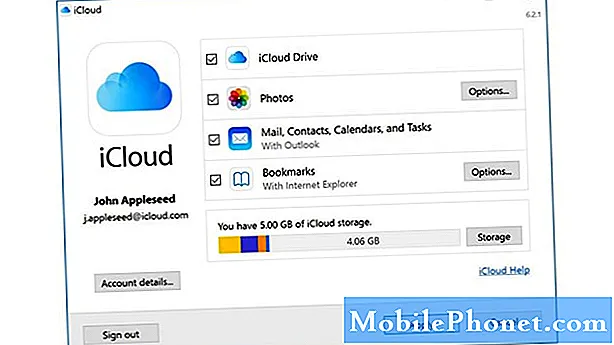Содержание
- Проблема №1: как решить проблему с мобильными данными Galaxy J7: мобильные данные TracFone не работают
- Проблема № 2: Galaxy J7 продолжает перезагружаться при попытке открыть URL, плата не взимается
- Проблема № 3: Galaxy J7 не принимает учетные данные Google после сброса настроек
Многие пользователи Android сталкиваются с проблемами мобильной передачи данных каждый день, поэтому этот пост по устранению неполадок ответит на некоторые вопросы владельцев # GalaxyJ7. В этой статье мы предлагаем вам решения, которые можно попробовать, если у вас есть проблема с мобильными данными, аналогичная описанной ниже. Надеемся, этот пост окажется для вас полезным.
Проблема №1: как решить проблему с мобильными данными Galaxy J7: мобильные данные TracFone не работают
Я только что купил Galaxy J7 и получил 2 месяца обслуживания TracFone. Моя проблема в том, что при отсутствии Wi-Fi телефон не будет подключаться к какому-либо приложению или веб-сайту, даже если услуга включает данные. Я попытался отключить Wi-Fi, но он все равно не работает - что я делаю не так? У меня есть более старый телефон XTE с той же службой, но у него нет ни одной из этих проблем, и он позволяет мне просматривать или открывать приложения без доступного Wi-Fi. Мне нравится этот новый телефон, но сейчас я живу с кем-то, кто «не верит» в Wi-Fi или Интернет. Я думал о покупке мобильного Wi-Fi, но меня беспокоит, что этот телефон не будет работать должным образом. благодарю вас.
Решение: Ниже приведены решения, которые вы можете попробовать решить эту проблему:
Убедитесь, что мобильные данные включены
Это может быть очевидно, но многие люди ошибочно думают, что функция мобильной передачи данных работает автоматически. Перед использованием приложений, которым требуется подключение к Интернету, убедитесь, что вы включили «Мобильные данные».
Используйте интеллектуальный сетевой коммутатор
Хотя некоторые устройства Samsung могут быть оснащены Smart Network Switch, функцией, которая автоматически включает мобильные данные при отсутствии Wi-Fi, она может работать не так, как рекламируется. Чтобы проверить, поддерживает ли ваш J7 такую возможность, выполните следующие действия:
- На главном экране перейдите к значку приложений.
- Коснитесь значка настроек.
- Нажмите Wi-Fi (раздел «Беспроводные сети»).
- Коснитесь Дополнительно.
- Коснитесь умного переключателя сети.
- Коснитесь переключателя (расположен в правом верхнем углу), чтобы включить или выключить переключатель.
Установите Android и обновления приложений
Независимо от того, есть ли у вас проблемы или нет, всегда старайтесь регулярно проверять наличие обновлений для Android и приложений. Обновления приносят не только косметические изменения, но и
Чтобы проверить наличие обновлений Android, перейдите в Настройки> Обновление ПО.
Чтобы узнать, есть ли доступные обновления для приложений:
- Откройте приложение Play Store.
- Нажмите Дополнительные настройки в левом верхнем углу (трехстрочный значок).
- В самом верху, где вы видите фотографию для выбранной учетной записи Google, нажмите на фотографию профиля учетной записи, которую вы хотите использовать.
- Выбрав нужный профиль, выберите Мои приложения и игры и обновите свои приложения.
Сбросить настройки сети
Сброс сетевых настроек устройства обычно выполняется для исправления текстовых сообщений, голосовых вызовов или любых других проблем с сетью. Если вы еще не пробовали, выполните следующие действия, чтобы узнать, как это делается:
- На главном экране проведите вверх по пустому месту, чтобы открыть панель приложений.
- Нажмите «Общее управление»> «Сбросить настройки».
- Коснитесь Сбросить настройки.
- Если вы установили PIN-код, введите его.
- Коснитесь Сбросить настройки. После завершения появится окно подтверждения.
Переустановите SIM-карту
Некоторым пользователям Android удавалось решить проблемы с мобильными данными в прошлом, временно отключив SIM-карту. Попробуйте сделать это и посмотрите, будет ли это иметь значение. Итак, в основном, это шаги, которые вы хотите сделать:
- Выключи свой телефон.
- Осторожно извлеките SIM-карту из устройства.
- Включите снова без SIM-карты.
- Через несколько секунд снова вставьте SIM-карту.
- Проверьте, как работают мобильные данные.
Свяжитесь с вашим оператором связи
Если проблема не исчезнет после выполнения всех вышеперечисленных шагов, скорее всего, проблема связана с учетной записью или сетью. В любом из этих случаев вам может помочь только ваш оператор связи. Обязательно свяжитесь с TracFone для получения поддержки.
Проблема № 2: Galaxy J7 продолжает перезагружаться при попытке открыть URL, плата не взимается
Я установил последнее обновление 15 июля 2018 г., и с тех пор всякий раз, когда я использую поиск Google для поиска чего-либо или любого другого URL-адреса, на котором я нахожусь, он отключается и возвращается на главную страницу телефона. экран, на котором я нахожусь, возвращается на главную страницу и не сохраняет URL-адрес, на котором я был. Сначала это было случайным образом, но теперь это все время. Я выключил телефон и вынул аккумулятор на одну минуту, затем я нажал кнопку выключения еще на минуту. Затем я снова вставил аккумулятор в устройство, перешел на страницу инкогнито и удалил кеш из настроек конфиденциальности. Это не помогло.
Фактически, я не могу полностью зарядить свой телефон даже после того, как он находился в зарядном устройстве более 12 часов. Не могли бы вы сказать мне удалить последнее обновление? Телефон тогда работал нормально, или есть патч, который я могу добавить, чтобы исправить обновление.
Решение: Так в чем именно сейчас основная проблема? Это случайное выключение или медленная зарядка? Мы не знаем достаточно истории о вашем телефоне, чтобы помочь вам определить, что может вызывать эти проблемы, но вы можете попробовать две вещи: очистить раздел кеша и сбросить настройки до заводских.
Об удалении последнего обновления Android не может быть и речи, если только вы не можете прошить на него стоковую прошивку. Прошивка - это в основном изменение основных системных файлов на вашем устройстве с помощью специального инструмента под названием Odin. Это рискованная процедура, которая может навсегда повредить ваш телефон, если ее не выполнить должным образом. Если вы можете согласиться с этим риском, поищите, как прошить конкретную модель вашего телефона.
Очистка раздела кеша
Это необходимый шаг по устранению неполадок, если ваши проблемы возникли после обновления. Иногда обновление может привести к повреждению файла или кеша. Если системный кеш был недавно поврежден, это может повлиять на работу приложений. Чтобы убедиться, что у вас хороший системный кеш, выполните следующие действия:
- Выключаем устройство.
- Нажмите и удерживайте клавишу увеличения громкости и клавишу возврата на главный экран, затем нажмите и удерживайте клавишу питания.
- Когда отобразится экран с логотипом устройства, отпустите только клавишу питания.
- Когда отобразится логотип Android, отпустите все клавиши («Установка обновления системы» будет отображаться в течение 30–60 секунд перед отображением параметров меню восстановления системы Android).
- Несколько раз нажмите кнопку уменьшения громкости, чтобы выделить «очистить раздел кеша».
- Нажмите кнопку питания, чтобы выбрать.
- Нажмите кнопку уменьшения громкости, чтобы выделить «да», и нажмите кнопку питания, чтобы выбрать.
- Когда очистка раздела кеша будет завершена, будет выделено «Перезагрузить систему сейчас».
- Нажмите кнопку питания, чтобы перезагрузить устройство.
Сброс к заводским настройкам
Если очистка раздела кеша не поможет решить проблемы, выполните сброс настроек до заводских. Это вернет все настройки программного обеспечения к значениям по умолчанию и позволит устранить возможные программные ошибки, вызывающие их. Обязательно сделайте резервную копию своих данных перед сбросом настроек телефона.
Чтобы восстановить заводские настройки J7:
- Резервное копирование данных во внутреннюю память. Если вы вошли в учетную запись Google на устройстве, вы активировали Anti-theft и вам потребуются ваши учетные данные Google для завершения общего сброса.
- Выключаем устройство.
- Нажмите и удерживайте клавишу увеличения громкости и клавишу возврата на главный экран, затем нажмите и удерживайте клавишу питания.
- Когда отобразится экран с логотипом устройства, отпустите только клавишу питания.
- Когда отобразится логотип Android, отпустите все клавиши («Установка обновления системы» будет отображаться в течение 30–60 секунд перед отображением параметров меню восстановления системы Android).
- Несколько раз нажмите кнопку уменьшения громкости, чтобы выделить «стереть данные / восстановить заводские настройки».
- Нажмите кнопку питания, чтобы выбрать.
- Нажимайте кнопку уменьшения громкости, пока не будет выделено «Да - удалить все данные пользователя».
- Нажмите кнопку питания, чтобы выбрать и начать общий сброс.
- Когда общий сброс будет завершен, будет выделено «Перезагрузить систему сейчас».
- Нажмите кнопку питания, чтобы перезагрузить устройство.
Получите профессиональную помощь
Если два вышеупомянутых решения не устранят проблему, виновато оборудование телефона. Позвольте компании Samsung проверить это, чтобы они могли выполнить ремонт при необходимости.
Проблема № 3: Galaxy J7 не принимает учетные данные Google после сброса настроек
На прошлой неделе мой J7 прервал сетевое соединение, и он не мог подключиться повторно. Я позвонил в службу технической поддержки, они посоветовали мне выполнить сброс, но когда я попытался войти в свой аккаунт Google, он продолжал давать «нет аккаунта с таким именем…». Мы попытались открыть новый аккаунт Google, но это тоже не помогло. Если я открываю свой аккаунт Google на своем компьютере, он прекрасно принимает мое имя и пароль и даже показывает все действия с моим телефоном с тех пор, как это произошло, но я не могу решить эту проблему. Мой оператор - ATT, если это имеет значение. Я позвонил в местную ремонтную службу, но, похоже, он тоже не нашел ответа. Спасибо.
Решение: Нам неизвестно об ошибке Google, которая гласит: «Нет аккаунта с таким именем…». Посетите форумы по продуктам Google и посмотрите, есть ли кто-нибудь, кто поможет вам разобраться. Обязательно укажите точную ошибку, чтобы они легко ее идентифицировали. Как бы то ни было, в нем нет ничего, что могло бы помочь нам определить, в чем проблема.
Защита от сброса к заводским настройкам
Если у вас возникла проблема с защитой от сброса к заводским настройкам, и ваш J7 отказывается принимать имя пользователя и пароль учетной записи Google, вы можете передать устройство в Samsung, чтобы они могли разблокировать его для вас. Вам также необходимо предоставить подтверждение покупки (квитанцию), а также другое доказательство того, что вы являетесь владельцем устройства. Без них Samsung вообще не рассмотрит ваш запрос на разблокировку телефона.